Реклама
 Все знают, что хранение резервное копирование из ваших данных является одной из десяти заповедей цифрового мира. История фотографа который потерял тысячи своих фотографий за последние пять лет следует убедить даже самого человека, защищающего от резервного копирования, в важности резервного копирования.
Все знают, что хранение резервное копирование из ваших данных является одной из десяти заповедей цифрового мира. История фотографа который потерял тысячи своих фотографий за последние пять лет следует убедить даже самого человека, защищающего от резервного копирования, в важности резервного копирования.
Тем не менее, есть люди, которые не делают резервных копий - особенно их онлайн-данных. Причиной может быть то, что процесс требует немного больше, чем просто усилия. Люди хотят, чтобы все было автоматизировано, включая резервные копии. Веб-автоматизация - это именно то, что вы получите от Backupify.
Что такое Backupify?
Backupify - это онлайн-сервис, который поможет вам автоматически создавать резервные копии данных онлайн-аккаунта. Он предлагает 2 ГБ онлайн-хранилища резервных копий в бесплатном личном плане, который вы можете использовать для привязки к пяти учетным записям в социальных сетях. Бесплатный план будет резервировать ваши социальные учетные записи на еженедельной основе и поддерживает социальные сети, такие как Facebook, Twitter, Google Docs, Blogger и WordPress.
2 ГБ резервного хранилища может показаться небольшим, но этого должно быть более чем достаточно для личного использования. Если вы хотите попробовать эту услугу, зарегистрируйтесь и выберите вариант Личный / БЕСПЛАТНО.
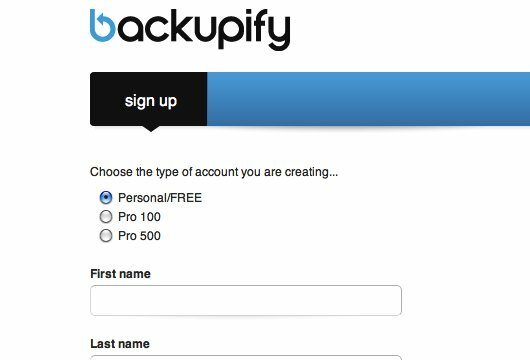
После входа в систему долгое время пользователи Backupify должны увидеть старую платформу со списком настроек сервиса и сервисов в бета-версии.
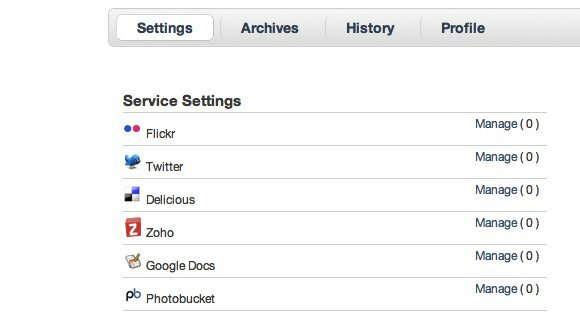
В правой части окна есть уведомление, в котором пользователям, давно нуждающимся в переходе, предлагается перейти на новую платформу.
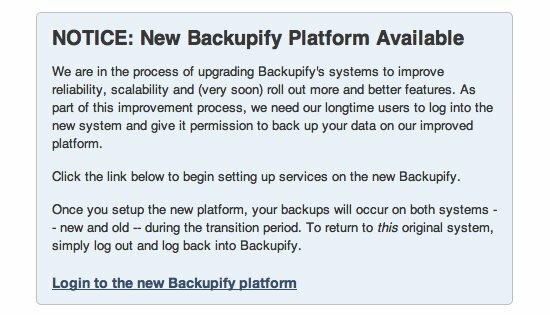
Новая платформа выглядит иначе только с одной группой услуг. Однако я обнаружил, что некоторые из сервисов старой платформы, такие как WordPress, Basecamp и Hotmail, недоступны на новой платформе. Поэтому, если вам необходимо выполнить резервное копирование данных из этих служб, вы можете вернуться к старой платформе, перейдя по следующему адресу: «https://secure.backupify.com/settings“. Адрес новой платформы: «https://app.backupify.com/settings“. Разница между старым и новым заключается в том, что старое использует «безопасный"В то время как новый использует"приложениеВ их URL.
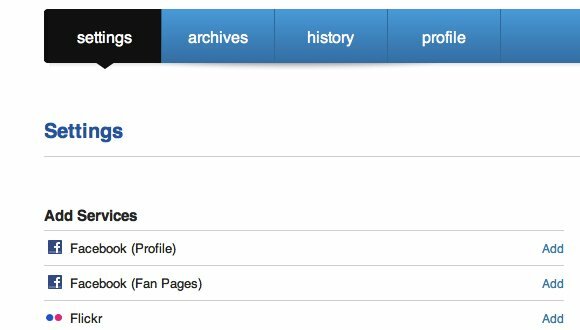
Другие различия между новыми и долгосрочными пользователями, которых я заметил, - это ограничение резервного хранилища и максимальное количество поддерживаемых учетных записей. Даже при том, что оба берут бесплатный план, пользователи долгое время получают 10 учетных записей и 5 ГБ памяти.
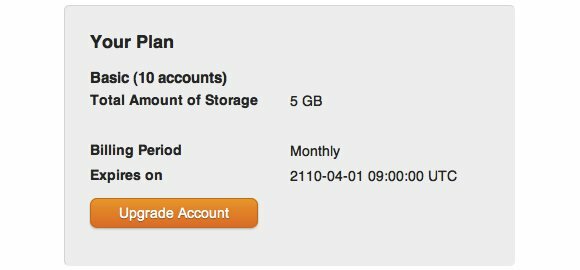
Пока новые пользователи получают только 5 учетных записей и 2 ГБ памяти.
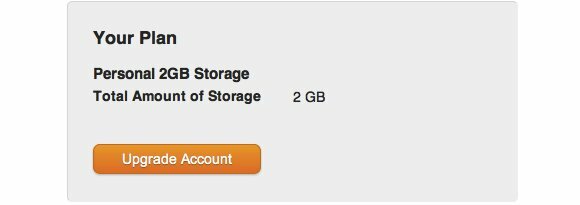
Создание резервного списка
Чтобы добавить службу в список резервных копий, нажмите «ДобавитьСсылка рядом с ним.
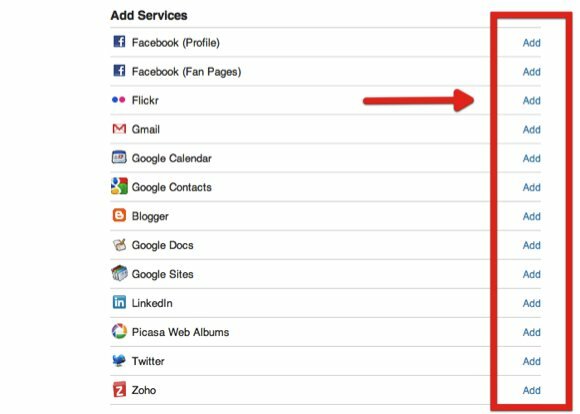
Следующим шагом является авторизация Backupify для доступа к сервису. В этом примере я попытался добавить свою учетную запись Facebook для резервного копирования. Если вы большой пользователь Facebook, который загружает много фотографий и видео, резервное копирование вашей учетной записи может быть хорошей идеей.
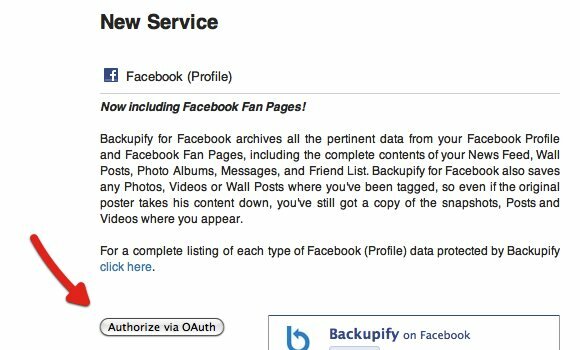
Затем вы должны разрешить Backupify доступ к вашей учетной записи Facebook, чтобы он мог выполнять резервное копирование.
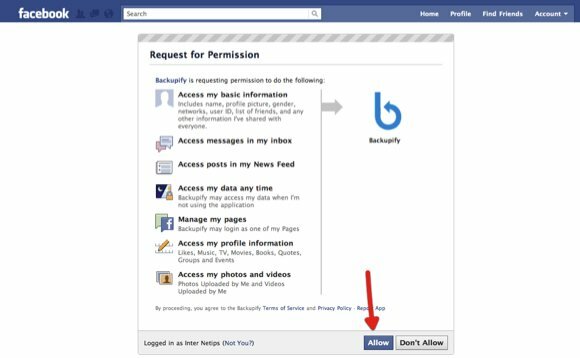
После добавления службы вы можете настроить ее так, как вам нужно.
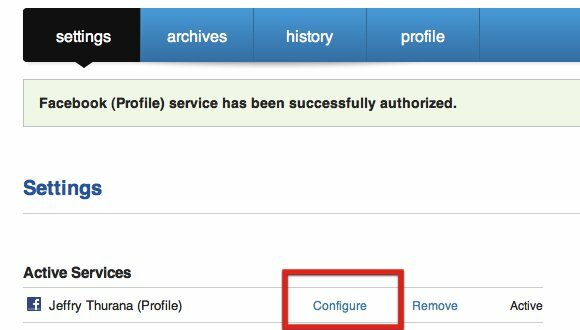
В случае с Facebook вы можете настроить, какой тип данных вы хотите создать резервную копию. Нажмите «НаПереключатель рядом с элементами, которые вы выбираете. Не забудьте сохранить конфигурацию.
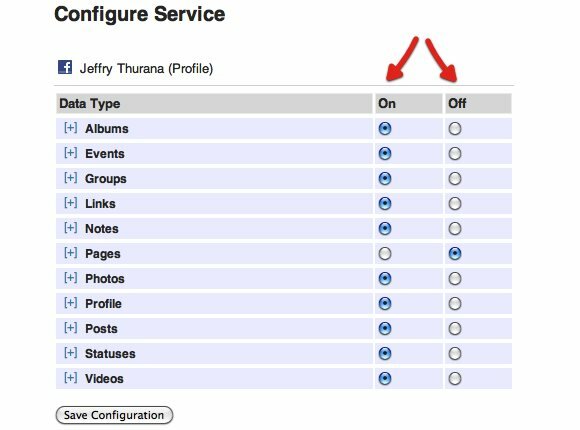
Повторите процесс, чтобы добавить другие услуги. Один из сервисов, который я лично считаю, должен быть в вашем резервном списке, это Google Docs.
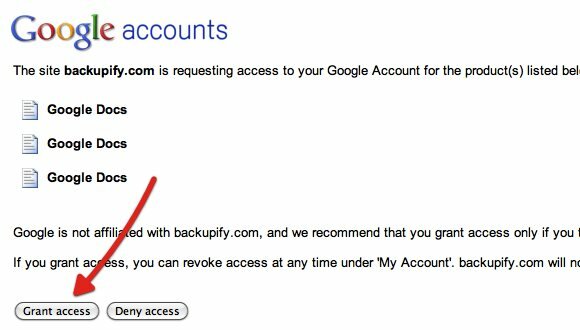
Если вы хотите, вы можете удалить службу из списка, нажав «удалять»Рядом с названием услуги. Вы получите окно подтверждения до того, как услуга действительно будет удалена.
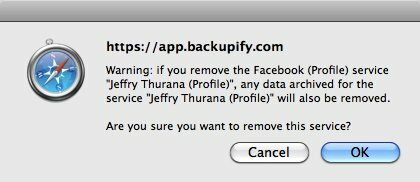
Резервное копирование блога WordPress
Если вы являетесь давним пользователем и хотите добавить собственный блог WordPress в список резервных копий, вам нужно вернуться на старую платформу Backupify, найти WordPress в разделе «Услуги в бета-версииИ нажмите «управлять“. Вы получите ссылку для загрузки плагина WordPress.
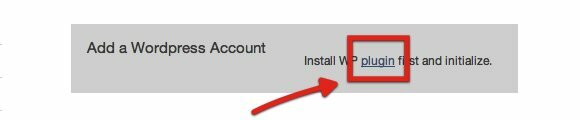
Загрузите плагин и установите его из раздела плагинов вашего блога WordPress. Перейти кЗагрузить" зона "Установить плагин«, Выберите файл zip, затем загрузите и установите плагин.
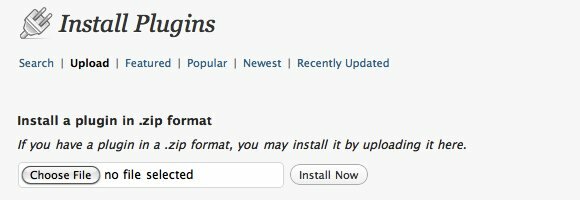
Настройки Backupify появятся в боковом меню.
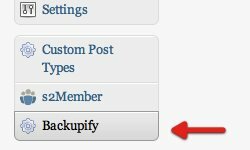
Внутри это «Инициализировать плагин». Нажав на нее, вы попадете на сайт Backupify, и ваш блог будет добавлен в список.
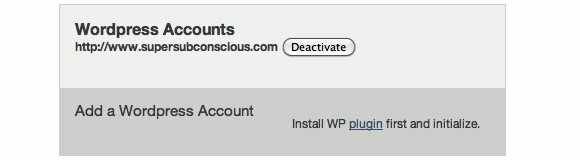
Резервная копия будет доступна изархив“.
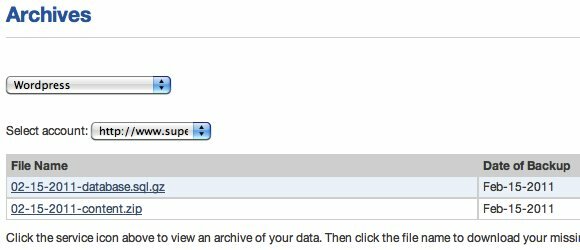
Существует проблема с добавлением сервисов со старой платформы, если вы используете новую платформу: обе платформы не интегрированы (пока). Таким образом, вы должны перемещаться между двумя платформами, чтобы получить доступ к резервным копиям. Я также не знаю, подойдет ли этот трюк новым пользователям.
Что мне нравится в Backupify, так это его способность создавать резервные копии данных из различных социальных сетей. Поскольку все делается автоматически, все, что нужно сделать пользователям, - это настроить службы один раз, а потом забыть об этом.
Вы пробовали Backupify? Что вы думаете об этом? Вы знаете и используете другие альтернативы? Пожалуйста, поделитесь, используя комментарии ниже.
Индонезийский писатель, самопровозглашенный музыкант и архитектор на полставки; кто хочет сделать мир лучше размещать пост по одному в своем блоге SuperSubConscious.